网页设计综合实例(下)
2018-06-23 18:19:30来源:未知 阅读 ()
 八、 建立切片
八、 建立切片我们的基本导航及页面结构已经建立好了,现在到了增加切片的时候了。Fireworks中的切片是输出图形及产生交互的主要参考物件,导出的文档将根据切片来将图形切割成不同的部分,并在浏览器中通过表格组装到一起。同时,所有的交互行为也是通过切片之间的联系来产生的,如翻转图、弹出菜单等等。
1、 我们前面建立的按钮本身已经带有了自己的切片,因此我们需要对其他对象建立各自的切片。
2、 创建切片通常使用工具面板中的Slice工具直接绘制 ,但如果想创建精确大小的切片,我们可以选择对象并执行右键菜单中的Insert Slice自动插入切片。
3、 我们使用工具面板中的Slice工具在页面中间绘制一个信息显示切片,我们将在下一步把导航条的每个按钮相关信息显示在这里。
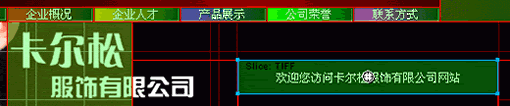
4、 我们增加的切片默认情况下是绿色的半透明对象,它们都放置在Web Layer层上.
九、 创建拖拽翻转效果
1、 单击"企业概况"按钮处的切片,此切片中心将出现一个圆形标志,用鼠标将其拖动到上一步创建的切片左上角,这将设置一个翻转效果,在弹出的对话框中设定鼠标滑过时交换为第二帧的内容,如下图所示:

2、 重复上述步骤,分别为"企业人才"、"产品展示"两个按钮增加翻转效果,并分别对应第三帧和第四帧。
3、 我们在后面各帧相同的位置出分别放置对应每个按钮的说明文字。
4、 最后的效果如下图所示:
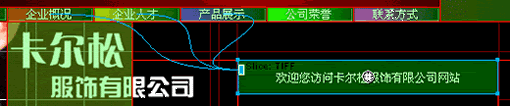
通常我们站点里的导航信息必须非常的简练和实用,只有那些最重要的信息才出现在导航条中,而更多的导航和内容信息通常都隐藏起来。对于复杂的展点和多重信息组织,弹出菜单是分层导航的最有效工具,弹出菜单可以在很小的空间中设置大量的目标选项。Fireworks4新增的创建弹出菜单功能,可以非常容易的实现这种导航结构,我们只需将分层信息添加到弹出菜单编辑器中,程序会自动生成相应的交互式代码。
1、 选择导航栏上的"产品展示"按钮,确保Web Layer当前显示及切片可见。
2、 点击此按钮上切片中心的圆形标志,从弹出菜单中选择"Add Pop-up Menu"增加弹出菜单,如下图所示:
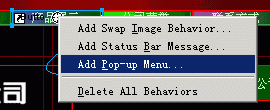
3、 在弹出的编辑器中输入如下图所示内容,在Text和Link输入框中输入内容后,点及上部的"+"即可添加新的菜单内容:
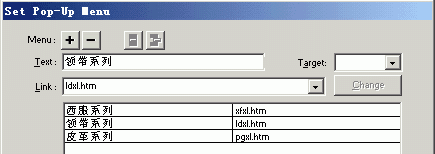
4、 继续输入二级菜单内容,选中一个条目后,点击上部的 可以使当前条目缩进,成为下一级菜单;点击 可以使当前的条目恢复为上一级菜单。最后的结果入图所示:
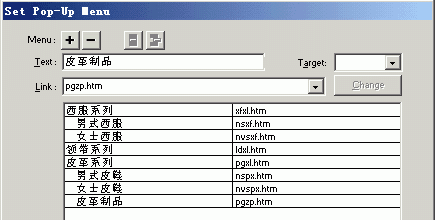
5、 点击Next进入下一个设置窗口,在这里我们可以设置文字的大小,菜单的样式等属性,您既可以选择最终的菜单外观是标准的HTML格式,或者是Image图片格式。我们选择图片格式,并设定文字大小为10。

标签:
版权申明:本站文章部分自网络,如有侵权,请联系:west999com@outlook.com
特别注意:本站所有转载文章言论不代表本站观点,本站所提供的摄影照片,插画,设计作品,如需使用,请与原作者联系,版权归原作者所有
上一篇:铬金图形效果制作
- Fireworks MX2004之Shapes工具组应用实例一 变形花朵 2018-06-23
- Fireworks MX 之 初体验5-2 2018-06-23
- Fireworks逐帧动画效果及实例剖析 2018-06-23
- Fireworks中设计网页虚线的几个妙招 2018-06-23
- LOGO制作实例教程 2018-06-23
IDC资讯: 主机资讯 注册资讯 托管资讯 vps资讯 网站建设
网站运营: 建站经验 策划盈利 搜索优化 网站推广 免费资源
网络编程: Asp.Net编程 Asp编程 Php编程 Xml编程 Access Mssql Mysql 其它
服务器技术: Web服务器 Ftp服务器 Mail服务器 Dns服务器 安全防护
软件技巧: 其它软件 Word Excel Powerpoint Ghost Vista QQ空间 QQ FlashGet 迅雷
网页制作: FrontPages Dreamweaver Javascript css photoshop fireworks Flash
